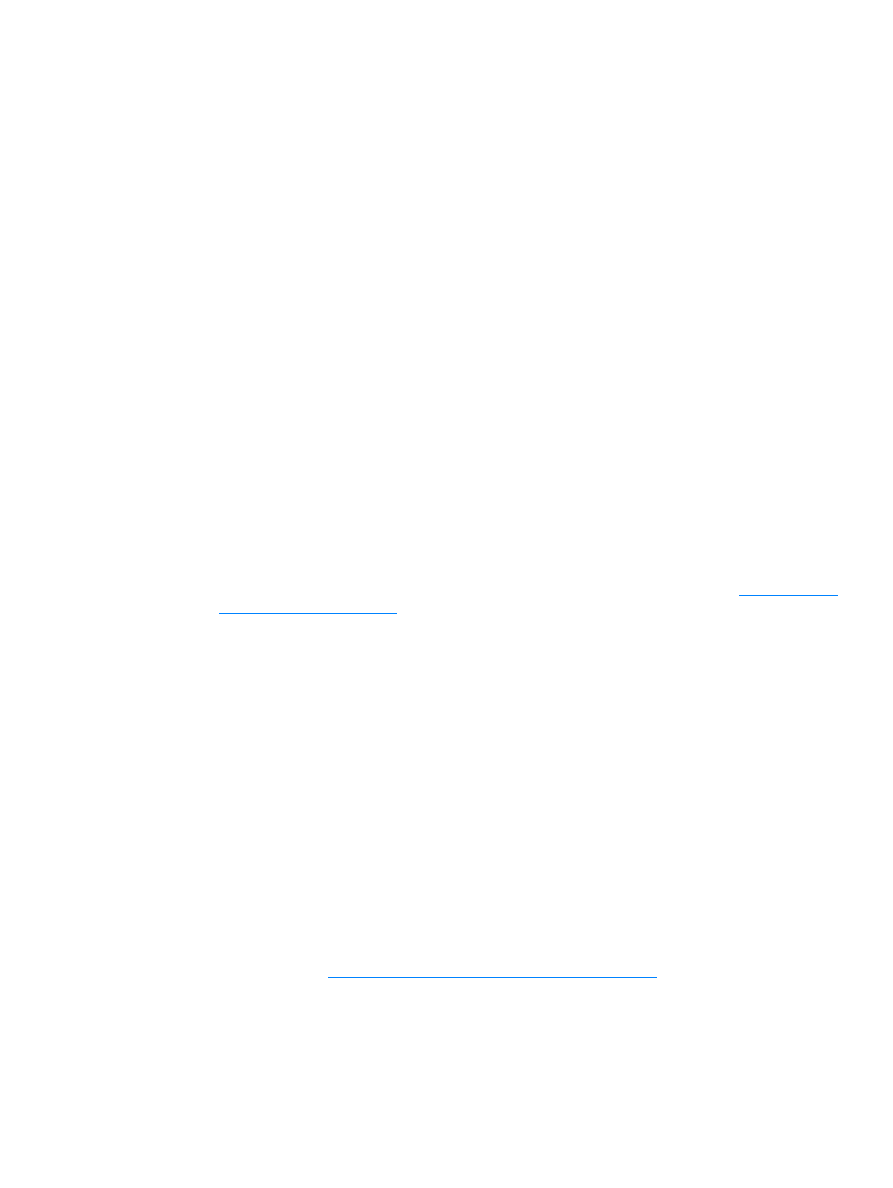
předcházení problémům
Následuje několik jednoduchých kroků, které lze použít ke zvýšení kvality kopírování a skenování:
●
Ke skenování používejte místo zásobníku ADF přímo skleněnou desku skeneru.
●
Používejte kvalitní předlohy.
●
Média vložte správným způsobem. Při nesprávném vložení může dojít k nesprávnému podání
(nakřivo), obrazy mohou být rozmazané nebo mohou nastat problémy s aplikací OCR. Pokyny
naleznete v části
Instalace a naplnění vstupních zásobníků pro média
.
●
Podle prováděného typu úlohy kopírování otevřete nebo zavřete dvířka pro přímou dráhu média.
Kopírujete-li na média standardní hmotnosti, použijte výstupní přihrádku (zavřená dvířka).
Kopírujete-li na média o velké hmotnosti, použijte přímou dráhu média (otevřená dvířka).

180 14 Odstraňování problémů se skenováním
CZWW
●
Upravte nastavení softwaru podle toho, jak chcete naskenovanou stránku použít. Další informace
naleznete v části
Zlepšení kvality obrazů ve správci dokumentů HP LaserJet Document nebo v
aplikaci HP Photo Center
a
Rozlišení skeneru a barvy
.
●
Podává-li výrobek často více než jednu stránku najednou, vyměňte oddělovací podložku. Další
informace viz
Výměna oddělovací podložky tiskárny
.
●
Opakované problémy s podáváním značí, že oddělovací podložka kopírky je opotřebená. Informace
o objednání nové oddělovací podložky naleznete v tématu
Objednávání náhradních dílů
a příslušenství společnosti HP
. Další informace o výměně oddělovací podložky naleznete v části
Výměna oddělovací podložky tiskárny
.
●
Pro ochranu předloh používejte nebo vytvořte podložku.